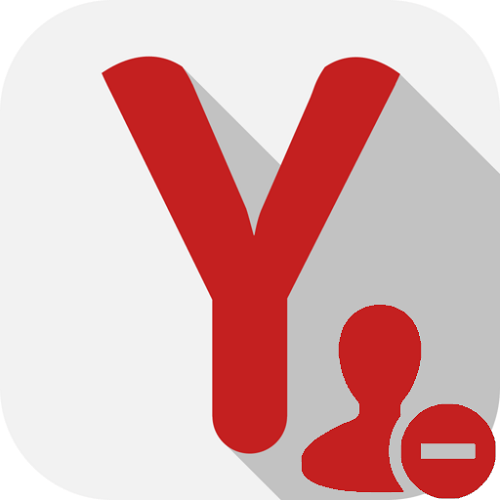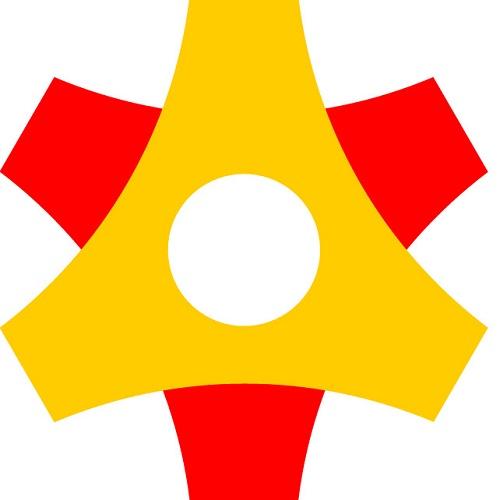Зміст

Яндекс &8212; це сучасний і зручний пошуковик з великою кількістю функцій. Він дуже зручний в якості домашньої сторінки, так як відкриває доступ до новин, прогнозу погоди, афіші заходів, карт міст із зазначенням пробок на даний момент, а також місцями обслуговування.
Встановити головну сторінку Яндекса в якість домашньої &8212; простіше простого. Прочитавши цю статтю, ви в цьому переконаєтеся.
Для того, щоб Яндекс відкривався відразу, після запуску браузера, досить просто натиснути &171;Зробити стартовою&187; на головній сторінці сайту.
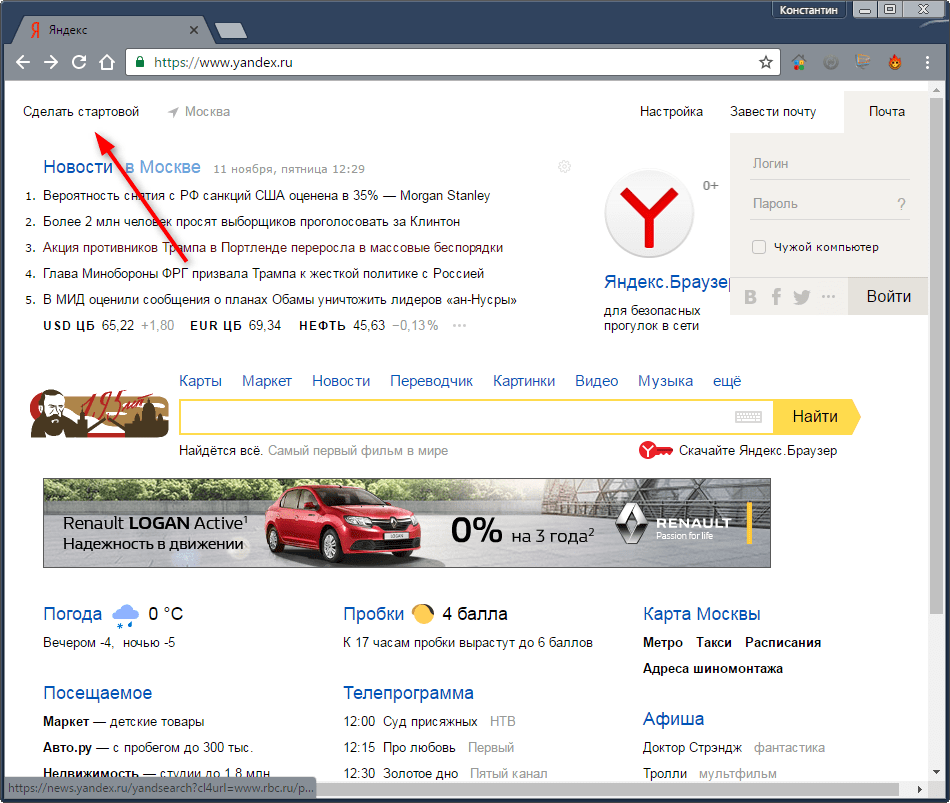
Яндекс попросить встановити своє розширення домашньої сторінки на ваш браузер. Установка розширень принципово не відрізняється на різних браузерах, і ,все ж, розглянемо процес установки на деяких популярних програмах для інтернет-серфінгу.
Встановлення розширення для Google Chrome
Натисніть & 171; встановити розширення&187;. Після перезапуску Google Chrome, за замовчуванням буде відкриватися Головна сторінка Яндекса. Надалі, розширення можна відключити в налаштуваннях браузера.
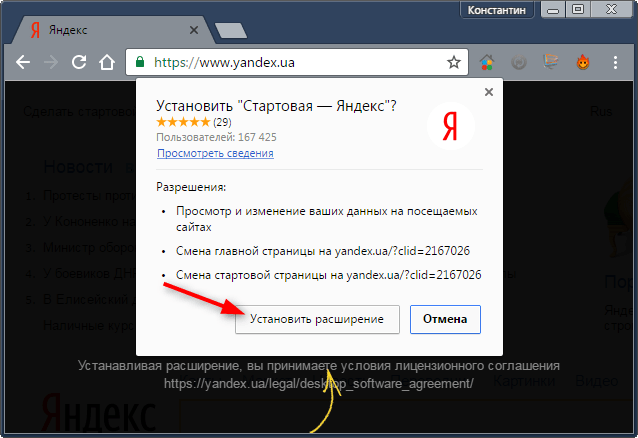
Якщо ви не хочете встановлювати розширення, додайте домашню сторінку вручну. Перейдіть до налаштувань Google Chrome.
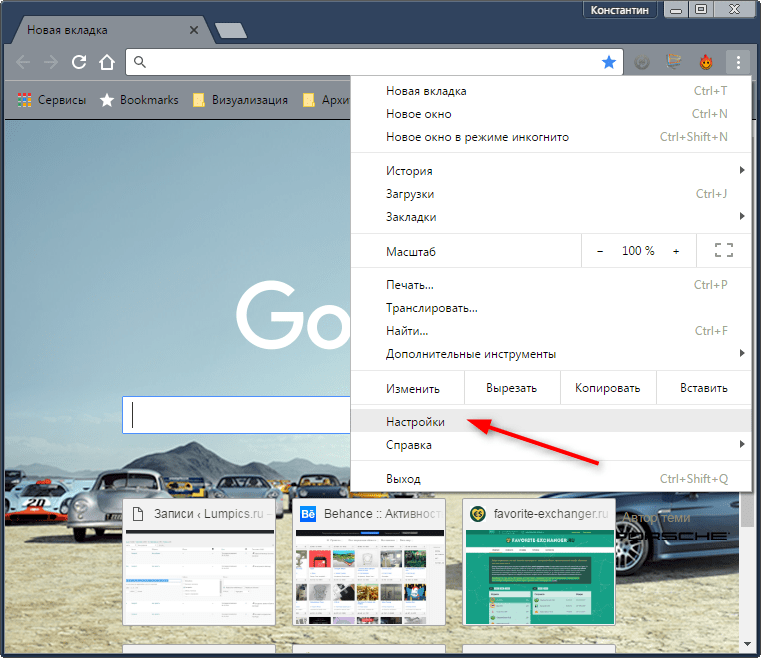
Встановіть крапку біля &171;задані сторінки&187; в розділі &171;при запуску відкривати&187; і натисніть &171;додати&187;.
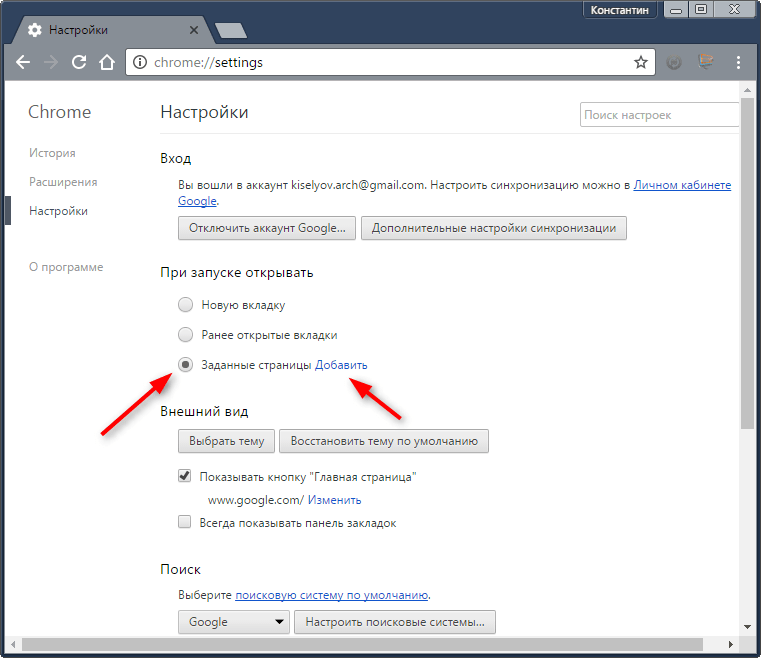
Введіть адресу головної сторінки Яндекса і натисніть &171;Ок&187;. Перезапустіть програму.
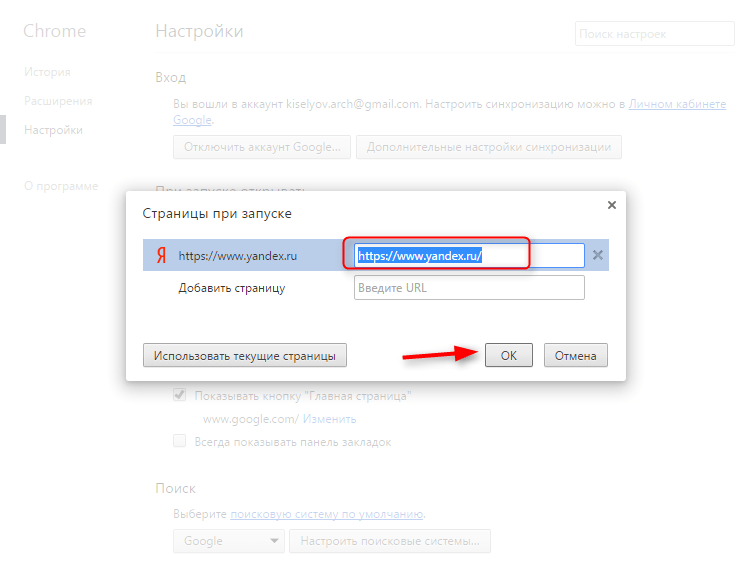
Встановлення розширення для Mozilla Firefox
Після натискання на кнопку &171;Зробити стартовою&187; Firefox може видати повідомлення про блокування розширення. Натисніть&171; дозволити & 187;, щоб встановити розширення.
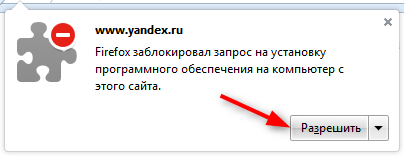
У наступному вікні натисніть &171;встановити&187;. Після перезапуску Яндекс стане домашньою сторінкою.
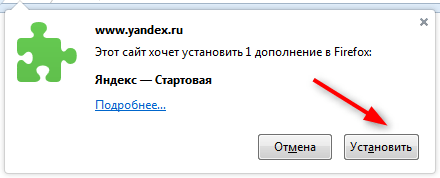
Якщо на головній сторінці Яндекса відсутня кнопка стартової сторінки, її можна призначити вручну. У меню Firefox виберіть&171; Налаштування & 187;.
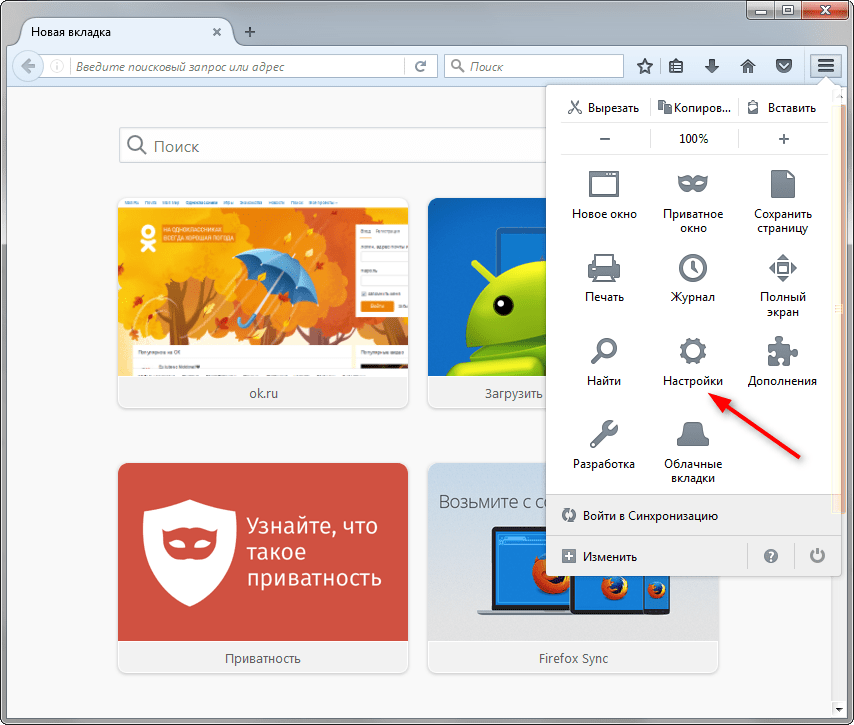
На вкладці &171;Основні&187; знайдіть рядок &171;Домашня сторінка&187; введіть адресу головної сторінки Яндекса. Більше нічого робити не потрібно. Перезапустіть браузер і ви побачите, що тепер Яндекс запускається автоматично.
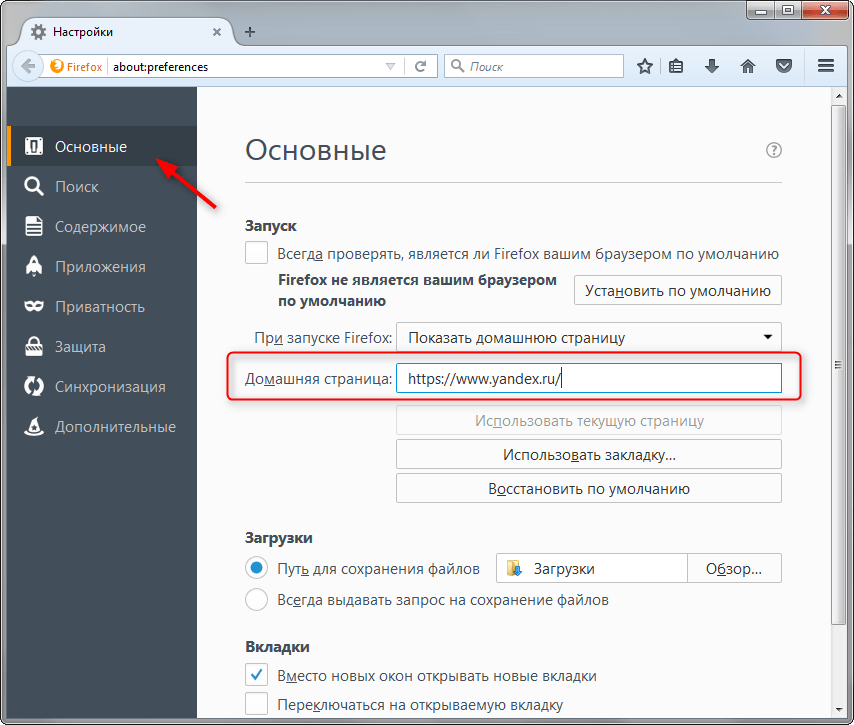
Встановлення Програми для Internet Explorer
При призначенні Яндекса домашньою сторінкою в Internet Explorer є одна особливість. Адреса домашньої сторінки краще ввести вручну в налаштуваннях браузера, щоб уникнути установки зайвих додатків. Запустіть Internet Explorer і зайдіть в його властивості.
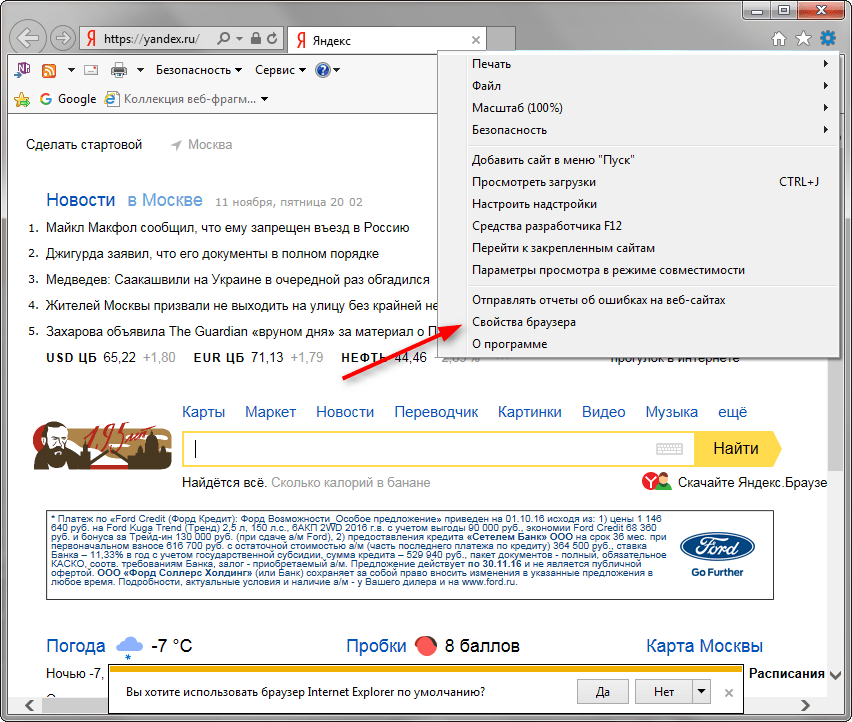
На вкладці &171;Загальні&187; в поле &171;Домашня сторінка&187; введіть вручну адресу головної сторінки Яндекса і натисніть &171;ОК&187;. Перезавантажте Explorer і починайте інтернет серфінг з Яндекса.
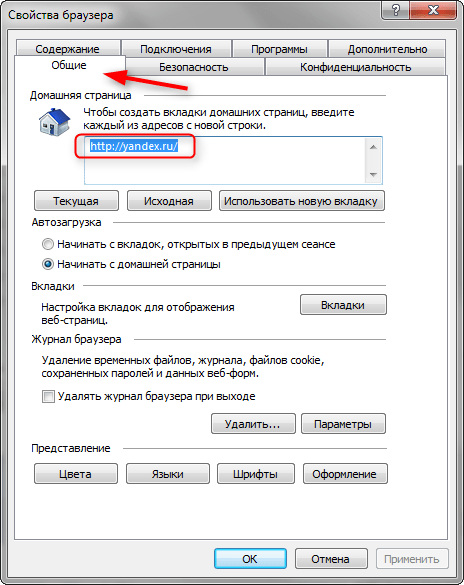
Читайте також: Як зареєструватися в Яндексі
Ось ми і розглянули процес установки домашньої сторінки Яндекса для різних браузерів. Крім того, ви можете встановити на свій комп'ютер Яндекс.Браузер , щоб мати під рукою всі необхідні функції цього сервісу. Сподіваємося, ця інформація буде вам корисною.